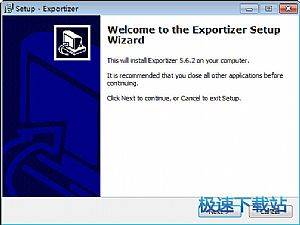数据库导出软件Exportizer安装教程
时间:2018-03-01 14:40:27 作者:Joe 浏览量:17

许多网友向小编反映不知道怎么下载Exportizer?下载完成后不知道怎么安装?今天极速小编为大家提供一个安装教程,希望对大家有帮助!首先我们下载Exportizer(下载地址:http://www.jisuxz.com/down/2298.html),下载完成后点击打开文件夹找到下载的压缩文件。
解压后双击安装文件“expt.exe”出现安装界面:

我们进入到Exportizer安装向导。这个向导将指引你完成Exportizer安装进程。安装Exportizer之前,我们需要先阅读并同意Exportizer的用户许可协议,必须接受协议才能安装Exportizer。点击[Cancel]将会退出安装向导,点击[I accept the agreement]然后点击[Next]继续安装进程;
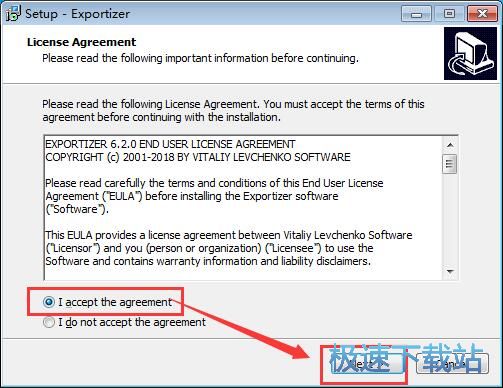
这一步需要我们确定Exportizer的安装路径,安装程序有默认的安装路径:C:\Program Files\Vitaliy Levchenko\Exportizer 6。安装Exportizer需要8MB的磁盘空间。需要修改安装路径的朋友可以点击[Browse],选择需要安装的文件夹后,点击[确定]就可以修改安装路径了。点击[Next]继续安装进程;
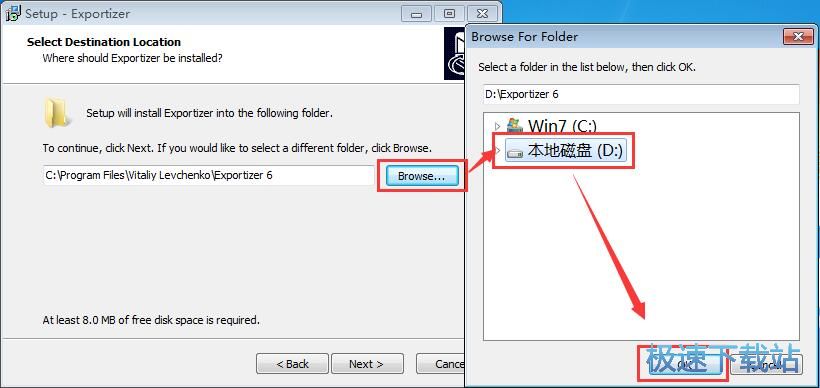
这一步需要我们确认Exportizer的开始菜单快捷方式存放的文件夹,点击[Browse]可以选择其他文件夹,这一项建议保留默认选项,无需修改。点击[Next]继续安装进程;
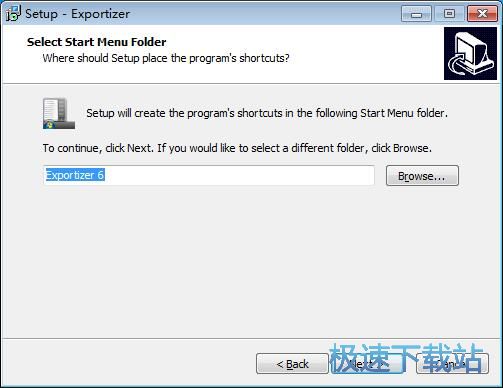
这一步安装向导要我们选择安装Exportizer期间安装向导要执行的附加任务,附加任务分别是关联.db、.dbf、.csv文件和创建桌面快捷方式,如果不需要执行,将勾选取消即可。点击[Next]继续安装进程
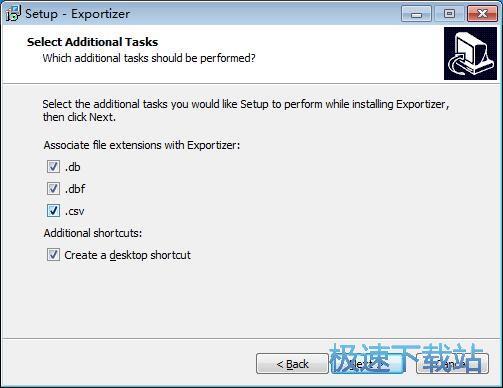
这一步是正式安装Exportizer前的最后一个确认步骤,确认安装路径、开始菜单文件夹和附加任务无误后,就可以点击[Install]将Exportizer安装到电脑上;
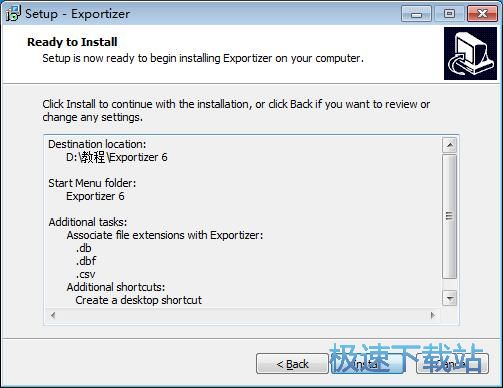
正在安装Exportizer,安装程序正在将Exportizer的文件安装到指定文件夹中;
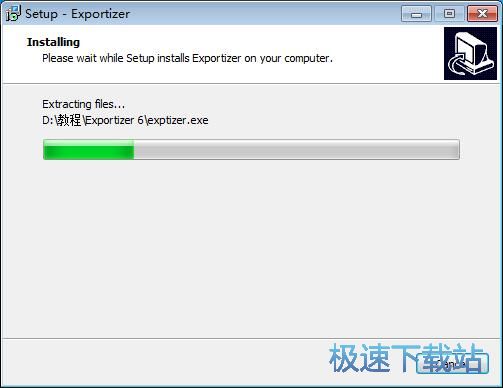
安装完成,安装程序已经成功在您的电脑上安装了Exportizer。这时安装向导会提示Exportizer安装完成。这里有一个勾选项,运行Exportizer。如果不需要马上运行Exportizer,取消勾选即可,点击[Finish]就可以退出安装向导。
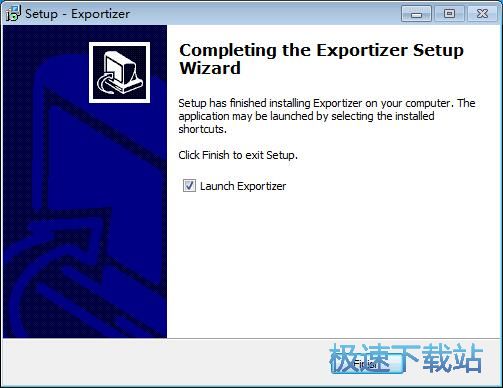
Exportizer的安装教程就讲解到这里,希望对你们有帮助,感谢你对极速下载站的支持!
Exportizer 7.0.9 官方版
- 软件性质:国外软件
- 授权方式:共享版
- 软件语言:英文
- 软件大小:3318 KB
- 下载次数:950 次
- 更新时间:2019/4/3 12:30:01
- 运行平台:WinXP,Win7...
- 软件描述:Exportizer是一款查看、编辑、过滤、复制、导出数据库(DB,DBF,TX... [立即下载]
相关资讯
相关软件
- 怎么将网易云音乐缓存转换为MP3文件?
- 比特精灵下载BT种子BT电影教程
- 土豆聊天软件Potato Chat中文设置教程
- 怎么注册Potato Chat?土豆聊天注册账号教程...
- 浮云音频降噪软件对MP3降噪处理教程
- 英雄联盟官方助手登陆失败问题解决方法
- 蜜蜂剪辑添加视频特效教程
- 比特彗星下载BT种子电影教程
- 好图看看安装与卸载
- 豪迪QQ群发器发送好友使用方法介绍
- 生意专家教你如何做好短信营销
- 怎么使用有道云笔记APP收藏网页链接?
- 怎么在有道云笔记APP中添加文字笔记
- 怎么移除手机QQ导航栏中的QQ看点按钮?
- 怎么对PDF文档添加文字水印和图片水印?
- 批量向视频添加文字水印和图片水印教程
- APE Player播放APE音乐和转换格式教程
- 360桌面助手整理桌面图标及添加待办事项教程...
- Clavier Plus设置微信电脑版快捷键教程
- 易达精细进销存新增销售记录和商品信息教程...